Etätyöpöytäpalvelut aiheuttavat korkean suorittimen Windows 11/10:ssä
Jos huomaat , että dwm.exe käyttää paljon suoritinta,(high CPU usage by dwm.exe) kun käytät Suurennuslasi-sovellusta(use the Magnifier app) RDP - yhteyden (Remote Desktop Protocol) kautta Windows Windows 11/10 -tietokoneeseen, tämän viestin tarkoituksena on auttaa sinua. Tässä viestissä tunnistamme tämän ongelman mahdollisen syyn sekä tarjoamme ratkaisun, jolla voit yrittää lieventää tätä ongelmaa.
Katsotaanpa tyypillistä skenaariota, jossa voit kohdata tämän korkean suorittimen käyttöongelman(high CPU usage) .
Kun käytät Suurennuslasi(Magnifier) - sovellusta Windows 10 -etätietokoneessa Remote Desktop Protocol ( RDP ) -istunnon kautta, dwm.exe-prosessin suorittimen käyttö kasvaa. (CPU)Tämä tapahtuu, kun tasoitus on otettu(smoothing is enabled) käyttöön Suurennuslasissa(Magnifier) . Tämä ominaisuus on oletuksena käytössä Windows 10 :ssä .
Tämä ongelma ilmenee, koska RDP käyttää ohjelmiston hahmonnusta. Ohjelmiston renderöija käyttää CPU :ta grafiikkakomentojen suorittamiseen.
Suurennuslasisovellus(Magnifier) aiheuttaa korkean suorittimen(CPU) käytön RDP - yhteydessä
Kun käytät Suurennuslasi(Magnifier) - sovellusta RDP - yhteyden kautta Windows 11/10 :ssä ja jos tämä aiheuttaa korkean suorittimen(CPU) käytön dwm.exe, voit ratkaista ongelman noudattamalla alla olevia ohjeita.
Windows 11

Jos etätyöpöytäpalvelut(Remote Desktop Services) aiheuttavat korkean suorittimen(High CPU) , kun suurennuslasia(Magnifier) käytetään Windows 11 :ssä:
- Avaa Windows 11 -asetukset
- Avaa Esteettömyysasetukset
- Napsauta oikealla puolella Suurennuslasi(Magnifier)
- Etsi Ulkoasuasetukset
- Vaihda liukusäädin asentoon Pois, jos haluat kuvien ja tekstin tasaiset reunat(Smooth edges of images and text) .
Windows 10
Paranna suorituskykyä poistamalla tasoitus käytöstä Windows 10 :n (Windows 10) suurennuslasisovelluksessa(Magnifier) .
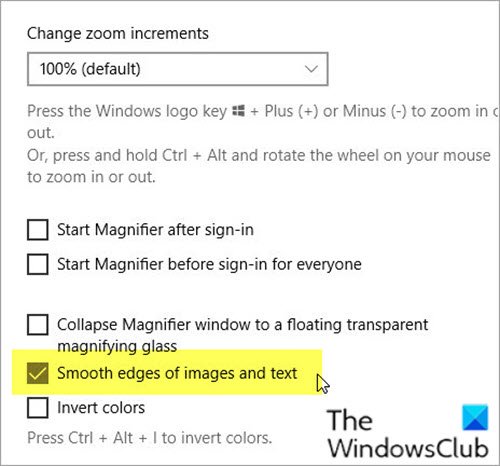
Näin:
- Avaa Asetukset-sovellus(open the Settings app) painamalla Windows-näppäintä + I.
- Valitse Helppokäyttöisyys .(Ease of Access.)
- Valitse Suurennuslasi.(Magnifier.)
- Tyhjennä nyt Kuvien ja tekstin tasaiset reunat(Smooth edges of images and text) -valintaruudun valinta.
- Poistu Asetukset-sovelluksesta.
Kun olet suorittanut tämän toiminnon, dwm.exe:n korkea suorittimen käyttö,(high CPU usage by dwm.exe) kun käytät Suurennuslasi(Magnifier) - sovellusta RDP -yhteyden ( Remote Desktop Protocol ) kautta Windows 11/10 -tietokoneeseen, pitäisi ratkaista.
Desktop Window Manager (dwm.exe)
Desktop Window Manager ( DWM , aiemmin Desktop Compositing Engine tai DCE ) on Windows 11/10 :n ikkunahallinta , joka mahdollistaa laitteistokiihdytyksen käytön Windowsin(Windows) graafisen käyttöliittymän renderöimiseksi . DWM.exe tekee kaikki nämä visuaaliset tehosteet Windowsissa(Windows) , kuten läpinäkyvät ikkunat, tehtäväpalkin pikkukuvat, Flip3D Alt-välilehden(Flip3D Alt-tab) ikkunoiden vaihtaja ja jopa korkean resoluution näyttötuen.
Related posts
Korjaa Palvelut ja ohjainsovellus korkea suorittimen käyttö Windows 11/10:ssä
Lisää etätyöpöytäyhteyksien määrää Windows 11/10:ssä
Luo etätyöpöytäyhteyden pikakuvake Windows 11/10:ssä
Etätyöpöytä ei voi muodostaa yhteyttä etätietokoneeseen Windows 11/10:ssä
Fix Remote Desktop ei löydä tietokonevirhettä Windows 11/10:ssä
Kuinka luoda työpöydän taustakuva-diaesitys Windows 11/10:ssä
Korjaa PowerShell, joka aiheuttaa korkean suorittimen käytön Windows 11/10:ssä
Kuinka ottaa etätyöpöytäyhteys käyttöön ja käyttää sitä Windows 11/10:ssä
Taustalla oleva älykäs siirtopalvelu ei toimi Windows 11/10:ssä
Etätyöpöydän (RDP) käyttäminen Windows 11/10 Homessa
Liitä ei voi kopioida Windows 10:n etätyöpöytäistunnossa
Korjaa XboxStat.exe:n korkea suorittimen käyttö Windows 11/10:ssä
Etätyöpöydän käyttäminen Windows 10:ssä
Kuinka estää etätyöpöytä Windows-tietokoneellasi -
Ota etätyöpöytä käyttöön Windows 10:ssä alle 2 minuutissa
Steam-pelien kiinnittäminen tehtäväpalkkiin tai työpöydälle Windows 11/10:ssä
Työpöydän kuvakkeet siirtyvät satunnaisesti toiselle näytölle Windows 11/10:ssä
Riippuvuuspalvelu tai ryhmä ei käynnistynyt Windows 11/10:ssä
Paras ilmainen etätyöpöytäohjelmisto Windows 10:lle
Explorer.exe runsaasti muistia tai suorittimen käyttö Windows 11/10:ssä
